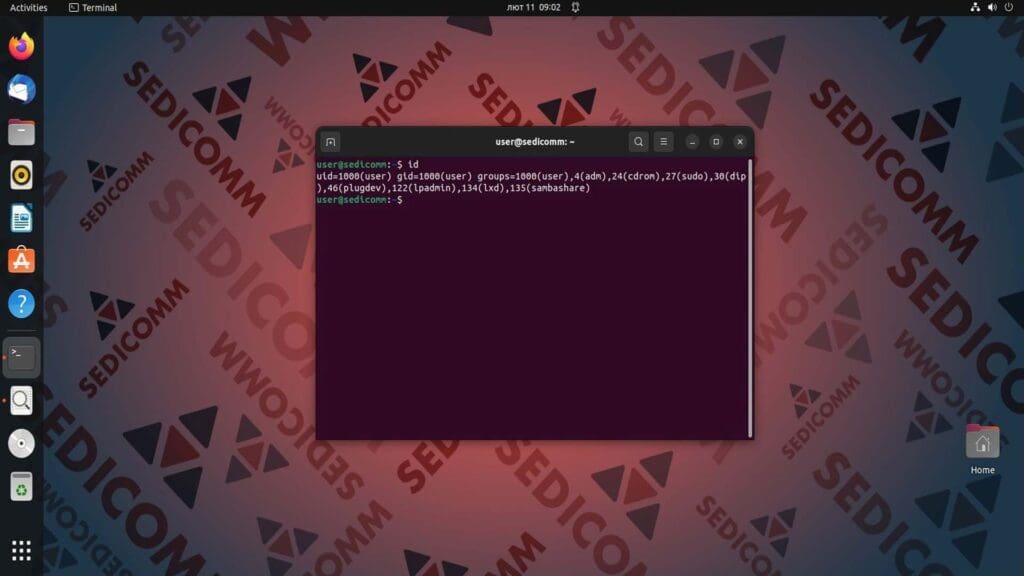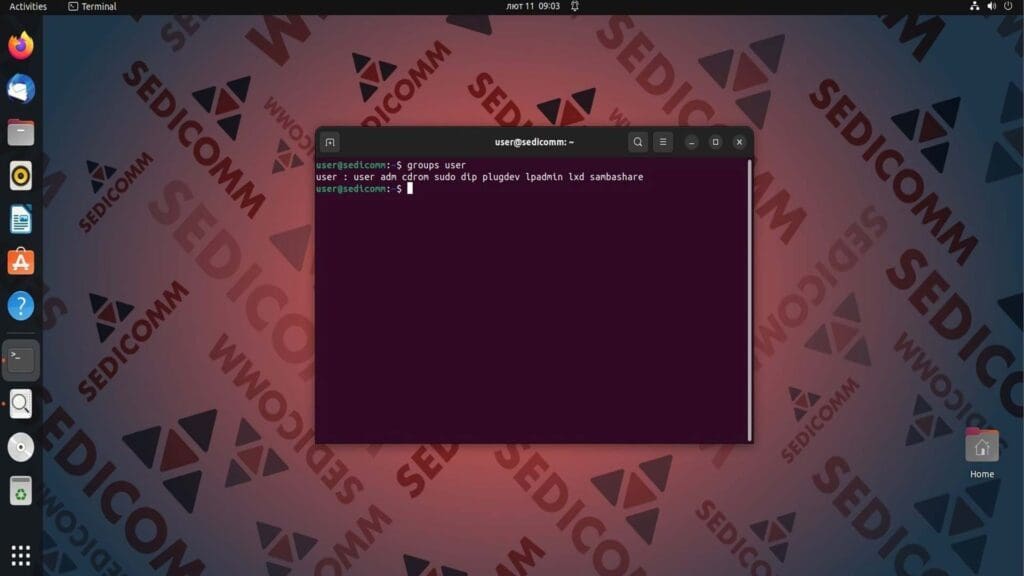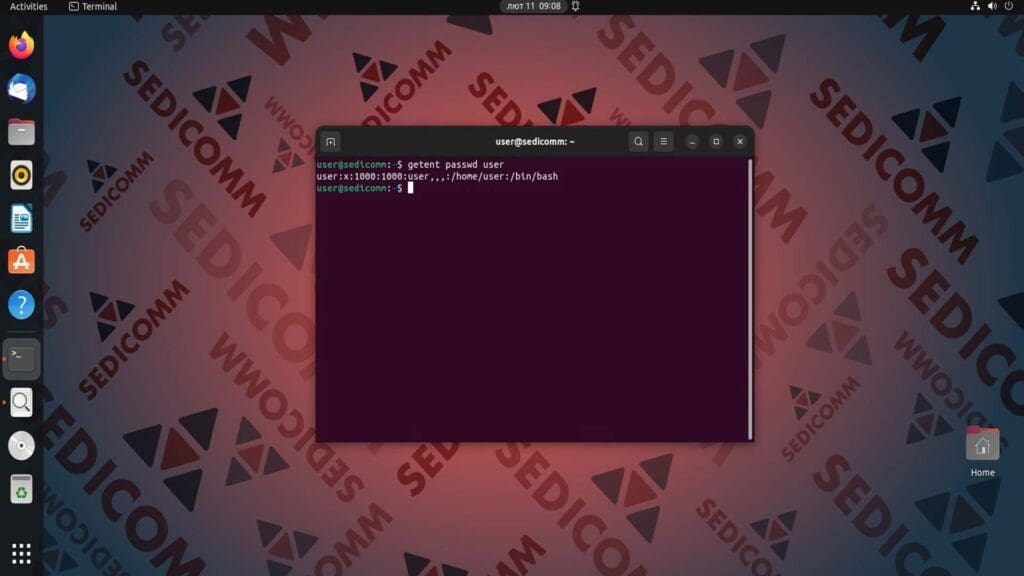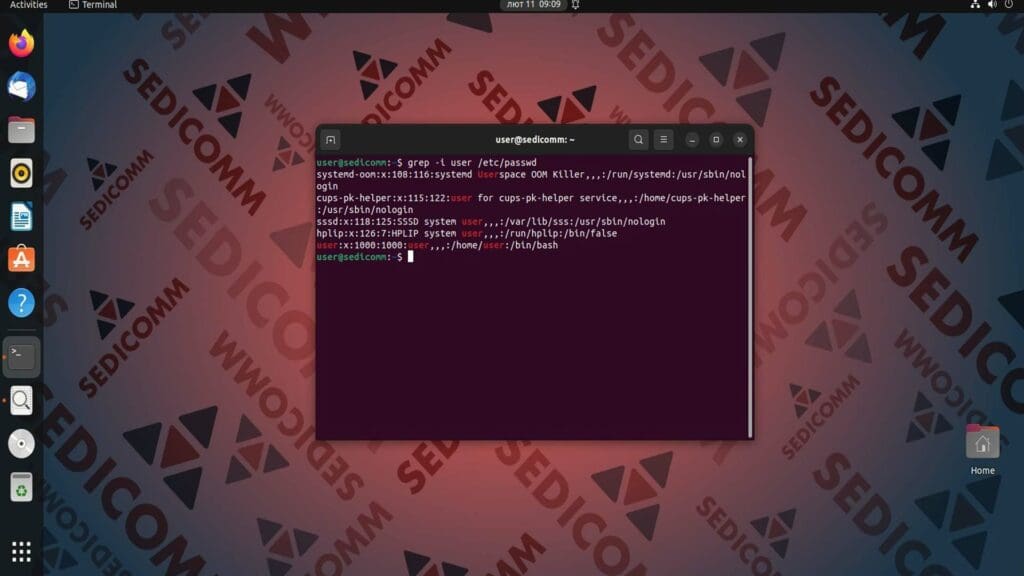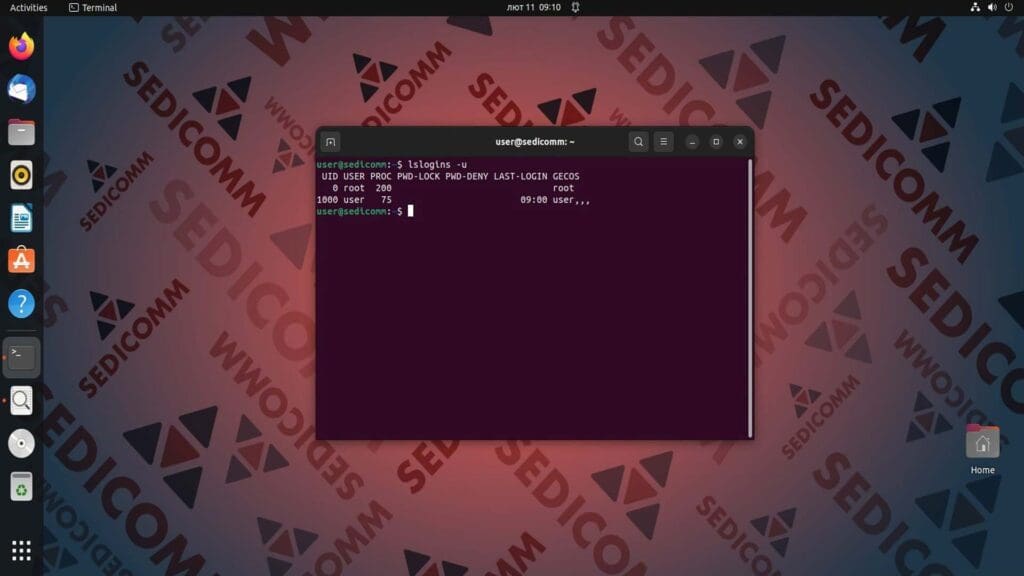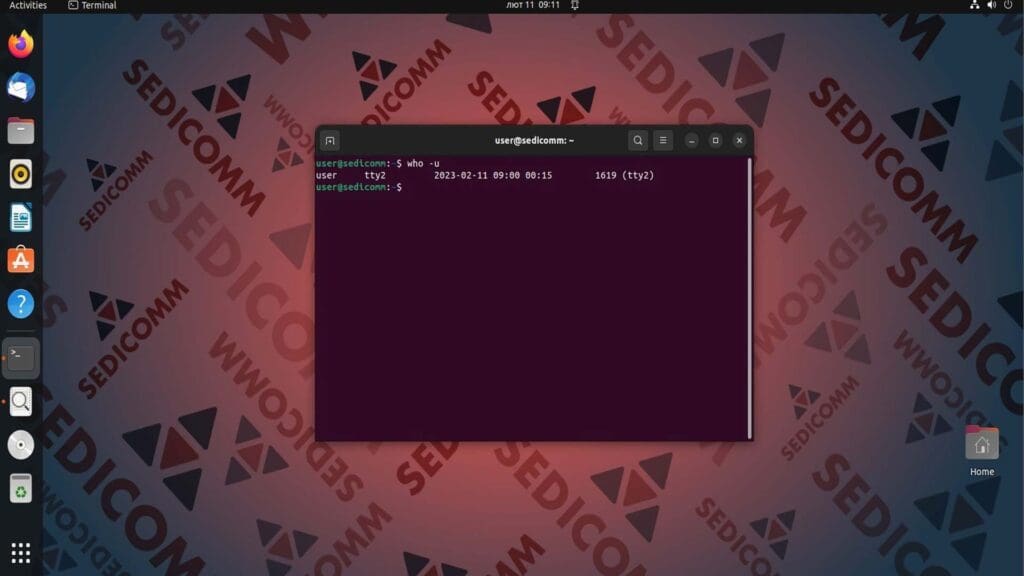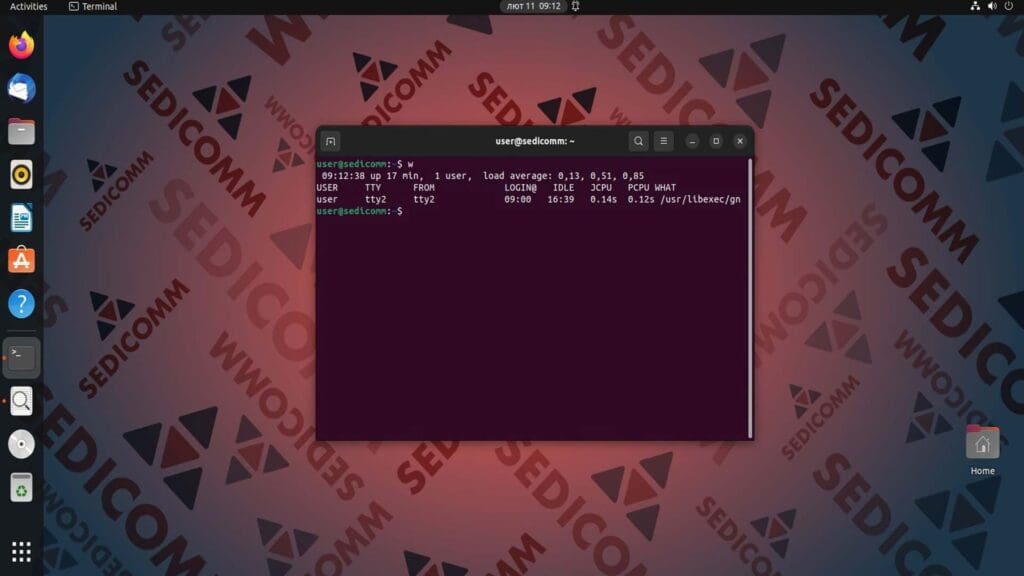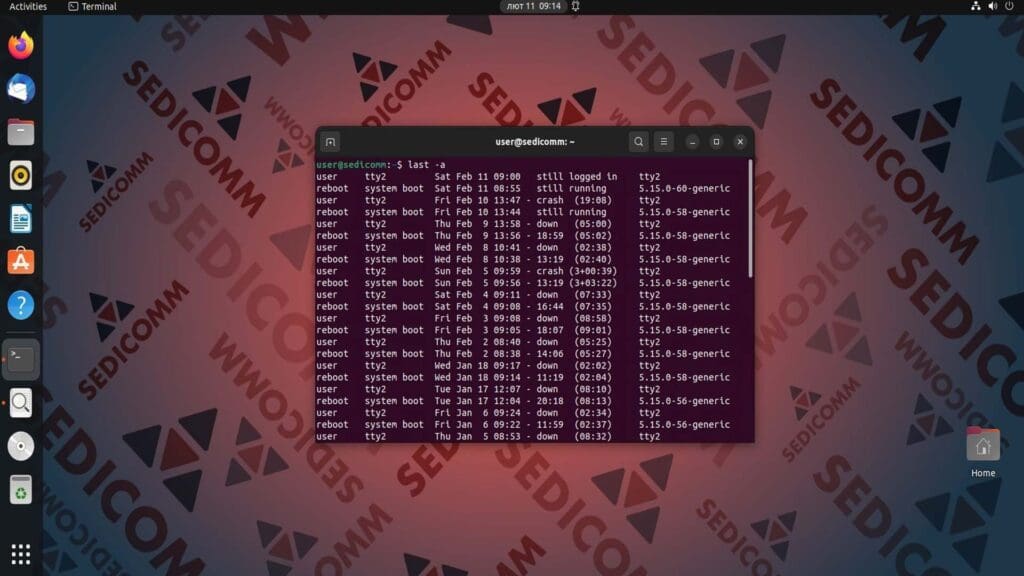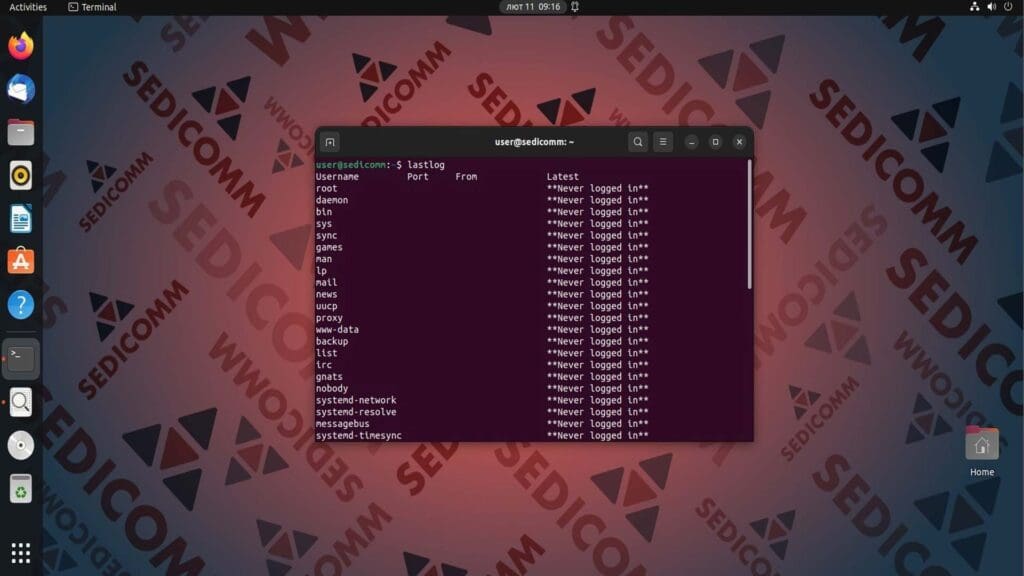Linux — это многопользовательская операционная система. Поэтому пользователь — это одно из ключевых понятий, важных для понимания организации доступа к ОС. При этом каждый пользователь ассоциируется с соответствующей учётной записью. Которая, в свою очередь, представляет собой набор информации о пользователе.
В этой статье мы расскажем, как найти информацию о пользователе в Linux. А также о том, как вывести на экран данные для входа в систему и многое другое другое.
Содержание:
Как создать учетную запись пользователя Linux
Прежде всего, при установке Линукс операционная система попросит Вас создать первого пользователя. Однако, со временем Вам может понадобиться создать новую учетную запись — для другого пользователя. Если Вы хотите добавить учетную запись пользователя в Linux — используйте команду useradd. Если же Вам нужно внести изменения в существующую учетную запись — используйте команду usermod.
Читайте также: Полное руководство по команде «useradd» в Linux
Как найти информацию о пользователе
Далее мы расскажем, какие именно данные Вы можете получить об учетной записи в Линукс с помощью различных простых команд.
Команда id
Команда id — это инструмент командной строки, который выводит на экран:
- идентификатор пользователя — UID;
- реальный идентификатор основной группы пользователя — GID;
- идентификаторы дополнительных групп, к которым принадлежит пользователь — GROUPS.
Например:
Утилита groups
Команда groups используется для вывода списка всех групп, в которые включен пользователь:
Утилита finger
Команда finger используется для поиска информации о пользователе. По умолчанию она не включена в список предустановленного ПО большинства популярных дистрибутивов GNU / Linux. Поэтому ее нужно установить самостоятельно с помощью менеджера пакетов.
Установка finger в Debian / Ubuntu:
Установка finger в RHEL / CentOS:
Установка finger в Fedora 22+:
Данная команда позволяет вывести на экран такую информацию:
- имя учетной записи пользователя;
- тип терминала;
- домашний каталог;
- время нахождения в системе;
- тип оболочки и другое.
Чтобы выполнить команду — введите ее вместе с именем пользователя в качестве аргумента:
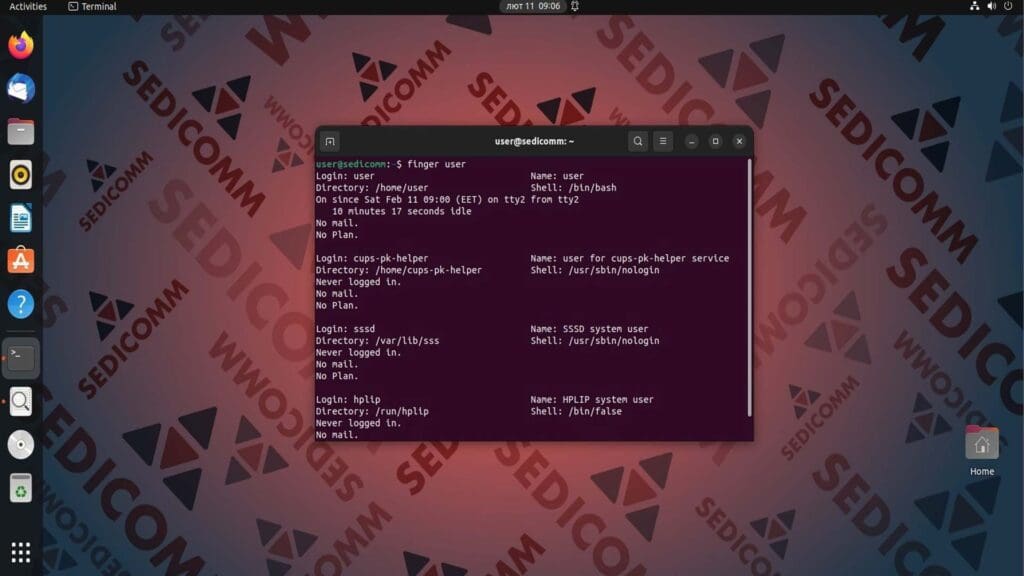
Читайте также: Как удалить учетные записи пользователей в Linux
Инструмент getent
Команда getent — это это инструмент командной строки Linux, который помогает получить записи из баз данных. К ним относятся данные из passwd и других баз данных. Если выбран один или более параметров — отображаются только записи, совпадающие с заданными ключами. В противном случае, без дополнительных опций, будут показаны все показатели операционной системы:
С помощью команды getent Вам будет доступна такая информация:
- имя пользователя;
- пароль — символ
xуказывает, что зашифрованный пароль хранится в файле/etc/shadow; - идентификатор пользователя — UID;
- идентификатор группы — GID;
- домашняя директория;
- используемая оболочка.
Команда grep
Команда grep — это инструмент для поиска текстовых шаблонов, доступный для использования «из коробки» в большинстве дистрибутивов Linux. С ее помощью Вы легко можете найти данные о конкретном пользователе из файла системных учетных записей /etc/passwd, как это показано ниже.
Утилита lslogins
Команда lslogins читает системные файлы /etc/passwd, /etc/shadow, а также — файл журнала /var/log/wtmp. Потом выводит информацию о времени последнего входа пользователя в систему, количестве запущенных им процессов, состоянии его учетной записи и обо многом другом. Параметр -u позволяет отобразить только учетные записи пользователей:
Команда users
Команда users — это инструмент командной строки, который просто показывает имена всех пользователей, авторизованных в операционной системе в данный момент.
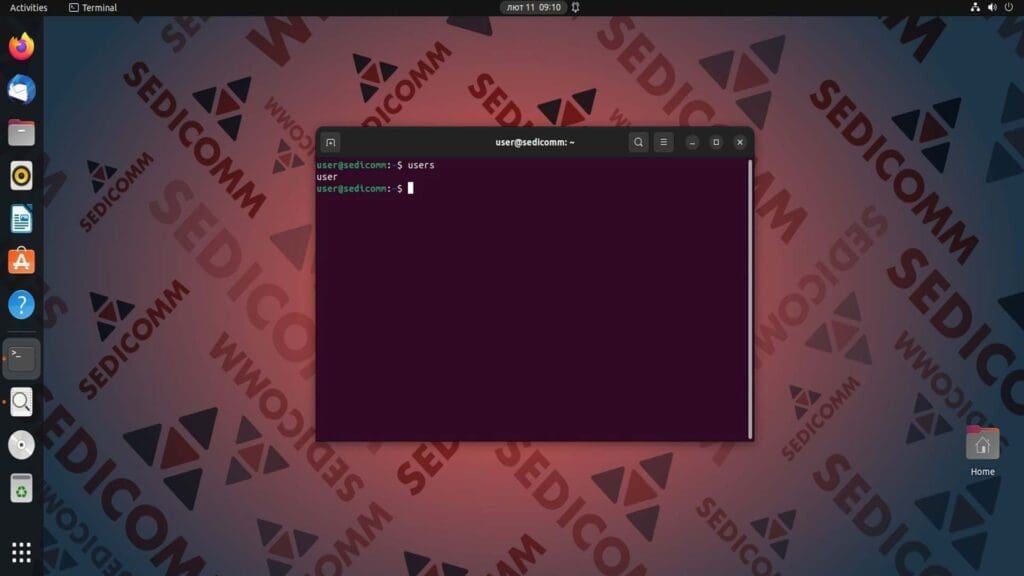
Читайте также: Как создать нового пользователя Sudo в Ubuntu?
Команда who
Команда who — это инструмент, с помощью которого Вы можете вывести на экран список пользователей, авторизовавшихся в ОС. Для этого достаточно использовать команду с опцией -u:
Также команда выводит на экран список терминалов, с помощью которых работают данные пользователи
Инструмент w
Команда w позволяет узнать, кто вошел в систему, и что он делает. Эта команда показывает информацию о пользователях, авторизованных в Линукс на данный момент, а также — об их процессах. В шапке таблицы Вы можете увидеть текущее время работы ОС, количество авторизованных пользователей и средние значения загрузки системы за последние 1, 5 и 15 минут. А также следующую информацию:
- имена пользователей, вошедших в систему в данный момент;
- название терминала, с которого пользователь входит в систему;
- IP-адрес терминала или хоста, с которого пользователь входит в систему;
- время, когда пользователь вошел в систему (в 24-часовом формате);
- время с момента последнего использования терминала пользователем;
- общее время работы всех системных процессов, подключенных к терминалу пользователя;
- истекшее время для текущего процесса пользователя;
- имя текущего процесса пользователя.
Все это можно узнать, если ввести команду w без опций и аргументов:
Команда last
Команда last просматривает файл wtmp, в котором записаны данные обо всех входах / выходах из системы. И выводит на экран информацию о длительности сессий пользователей Линукс. Записи выводятся в очередности — от самой последней к самой первой. Кроме того, их можно отсортировать по названию терминала или имени пользователя.
Вы также можете использовать параметр -a с командой. Он выведет все записи из файла wtmp и в последнем столбце запишет имя хоста:
Если Вам нужно показать всех пользователей, которые присутствовали в системе в конкретное время — используйте параметр -p и интересующее Вас время в качестве аргумента. Если ввести вместо времени аргумент now — будут показаны пользователи, авторизованные в ОС в данный момент:
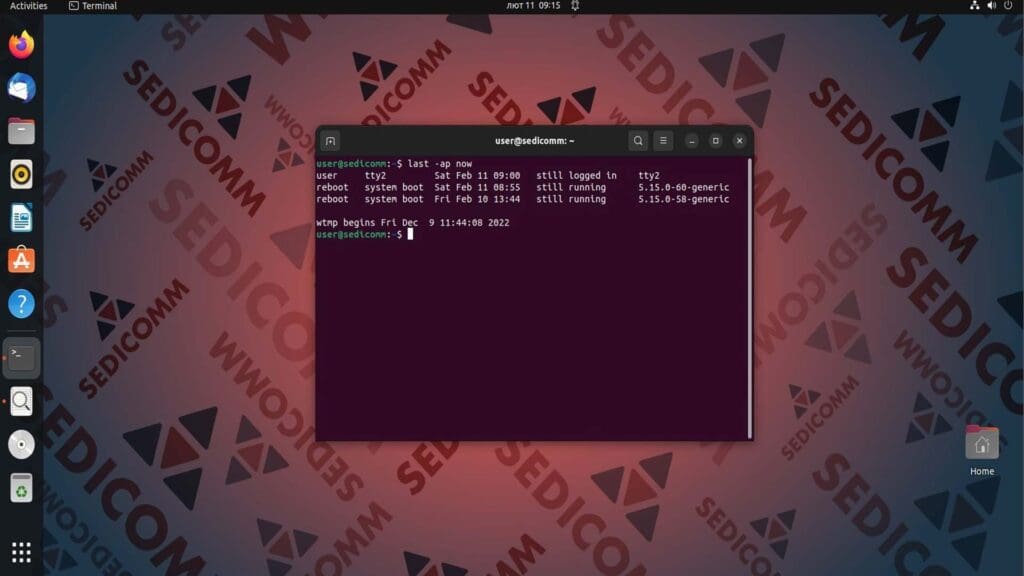
Читайте также: Как добавить нескольких учетных записей пользователей в Linux
Команда lastlog
Команда lastlog сообщает о последнем входе в систему всех пользователей или определенного пользователя. Если же Вам нужно узнать данные обо всех пользователях — достаточно ввести ее без дополнительных опций и аргументов:
Если требуется информация каком-то конкретном пользователе — добавьте параметр -u и имя пользователя в качестве аргумента:
Выводы
Существует множество способов узнать информацию об учетных записях пользователей в ОС семейства GNU / Linux. В этой статье мы показали Вам 11 различных команд, которые позволяют вывести на экран актуальные данные о пользователях. Надеемся, эта информация была для Вас полезной.
Спасибо за время, уделенное прочтению статьи!
Если возникли вопросы — задавайте их в комментариях.
Подписывайтесь на обновления нашего блога и оставайтесь в курсе новостей мира инфокоммуникаций!
Чтобы знать больше и выделяться знаниями среди толпы IT-шников, записывайтесь на курсы Cisco, курсы по кибербезопасности, полный курс по кибербезопасности, курсы DevNet / DevOps (программируемые системы) от Академии Cisco, курсы Linux от Linux Professional Institute на платформе SEDICOMM University (Университет СЭДИКОММ).
Курсы Cisco, Linux, кибербезопасность, DevOps / DevNet, Python с трудоустройством!
- Поможем стать экспертом по сетевой инженерии, кибербезопасности, программируемым сетям и системам и получить международные сертификаты Cisco, Linux LPI, Python Institute.
- Предлагаем проверенную программу с лучшими учебниками от экспертов из Cisco Networking Academy, Linux Professional Institute и Python Institute, помощь сертифицированных инструкторов и личного куратора.
- Поможем с трудоустройством и стартом карьеры в сфере IT — 100% наших выпускников трудоустраиваются.
- Проведем вечерние онлайн-лекции на нашей платформе.
- Согласуем с вами удобное время для практик.
- Если хотите индивидуальный график — обсудим и реализуем.
- Личный куратор будет на связи, чтобы ответить на вопросы, проконсультировать и мотивировать придерживаться сроков сдачи экзаменов.
- Всем, кто боится потерять мотивацию и не закончить обучение, предложим общение с профессиональным коучем.
- отредактировать или создать с нуля резюме;
- подготовиться к техническим интервью;
- подготовиться к конкурсу на понравившуюся вакансию;
- устроиться на работу в Cisco по специальной программе. Наши студенты, которые уже работают там: жмите на #НашиВCisco Вконтакте, #НашиВCisco Facebook.